Rahmen Mocka

Foto und Tutorial ©by Doris
Geschrieben mit PSP X 6 am 30. Oktober 2016.

Filter:
Graphics Plus - Cut Glass
Johanns Filters - Blurred Mesh
Für diesen Rahmen brauchst du ein schönes Bild –
dupliziere es mit Shift und D – verkleinere es auf 450 px längste Seite.
Suche dir eine helle Vordergrundfarbe aus deinem Bild.
Die Hintergrundfarbe stelle auf Schwarz.
Schritt 1:
Bild - Rand hinzufügen - 2 px helle Farbe.
Bild - Rand hinzufügen - 1 px in Schwarz.
Auswahl - alle auswählen - Auswahl ändern - verkleinern um 3 px.
Auswahl umkehren.
Effekt:
Graphics Plus - Cut Glass - mit diesen Einstellungen:

Auswahl aufheben.
Schritt 2:
Bild - Rand hinzufügen - 15 px in einer Farbe die nicht im Bild ist - mit dem Zauberstab markieren.
Fülle sie mit der hellen Farbe.
Effekt:
Johanns Filters - Blurred Mesh - mit diesen Einstellungen:

Auswahl aufheben.
Wiederhole Schritt 1.
Schritt 3:
Bild - Rand hinzufügen - 25 px in einer Farbe die nicht im Bild ist - mit dem Zauberstab markieren.
Fülle sie mit der hellen Farbe.
Effekt:
Johanns Filters - Blurred Mesh - mit den Werten 8 und 125.
Auswahl aufheben.
Wiederhole Schritt 1.
Schritt 4:
Bild - Rand hinzufügen - 35 px in einer Farbe die nicht im Bild ist - mit dem Zauberstab markieren.
Fülle sie mit der hellen Farbe.
Effekt:
Johanns Filters - Blurred Mesh - mit den Werten 6 und 125.
Auswahl aufheben.
Wiederhole Schritt 1.
Setze noch dein Wasserzeichen auf dein Rahmenbild - vergiss die Copyrighthinweise nicht -
fasse alles zusammen und speichere deinen Rahmen als JPG ab.